在三星手機上關閉 Galaxy AI 的說明

如果您不再需要在三星手機上使用 Galaxy AI,您可以透過非常簡單的操作將其關閉。以下是關閉三星手機上 Galaxy AI 的說明。
Windows 10 中的 Windows Defender 防病毒軟件 具有幾個出色的保護功能,其中一些被誤解了。其中兩個名為 Cloud-delivered protection 和 Automatic sample submission,它們協同工作。在他們的幫助下,您可以有效地抵禦尚未在其他計算機上發現的未知威脅。如果您正在考慮禁用它們,或者您想知道它們如何決定是否保持啟用它們,請閱讀這篇文章:
注意:本文中共享的功能最初是在帶有 周年更新 的 Windows 10 中引入的。但是,隨著最新更新,有些事情發生了變化,我們相應地更新了文章。
根據微軟的說法,“大約 96% 的被 Windows Defender Antivirus 檢測到並阻止的惡意軟件文件在一台計算機上只被觀察到一次”, 這表明了現代攻擊的多態性和針對性,以及威脅環境的碎片化狀態。因此,預防惡意軟件是一項關鍵的保護能力。
Windows 10 的雲提供的保護功能使 Windows Defender 防病毒軟件 能夠在第一時間阻止大多數新的、前所未有的威脅。當 Windows Defender Antivirus 需要額外的智能來驗證可疑文件的意圖時,它會向 Microsoft 創建的雲保護服務發送幾條元數據,該服務可以在幾毫秒內確定文件是安全的還是惡意的。
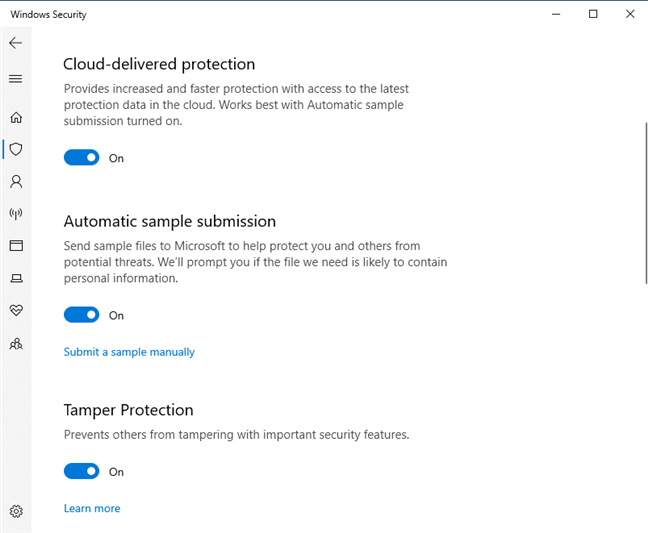
當 Windows Defender 防病毒 的雲提供的保護服務無法得出結論性結論時,它可以請求潛在的惡意軟件樣本進行進一步檢查。如果啟用了 自動樣本提交,Windows Defender 防病毒 將會自動將其發現的可疑文件上傳到雲保護服務,以進行快速分析。在等待判決時,Windows Defender 防病毒軟件 會鎖定這些文件,防止可能的惡意行為。Windows Defender 防病毒 然後根據從雲提供的保護服務收到的決定採取行動。例如,如果雲保護服務確定文件為惡意文件,它會阻止文件運行,從而提供即時保護。默認情況下,Windows Defender 防病毒軟件 設置為等待最多 10 秒,以便在允許可疑文件運行之前收到雲保護服務的回复。
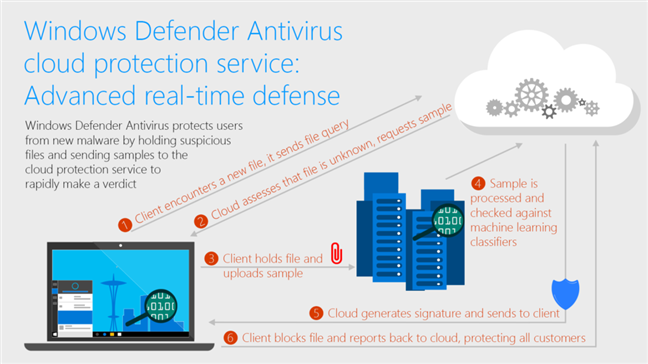
資料來源:Microsoft - 雲交付保護服務的工作原理
因此,如果您希望雲提供的保護發揮最大潛力,建議您保持 Windows Defender 防病毒軟件的自動樣本提交 功能開啟狀態。
如果您想了解有關此主題的更多詳細信息,我們建議您閱讀 Windows Defender 防病毒雲保護服務:針對前所未見的惡意軟件的高級實時防禦。
要啟用或禁用 Windows Defender Antivirus 的雲交付保護和自動樣本提交功能,您要做的第一件事就是 打開 Windows 安全 應用程序。簡單的方法是單擊或點擊應用程序列表中“開始”菜單中的Windows 安全快捷方式。
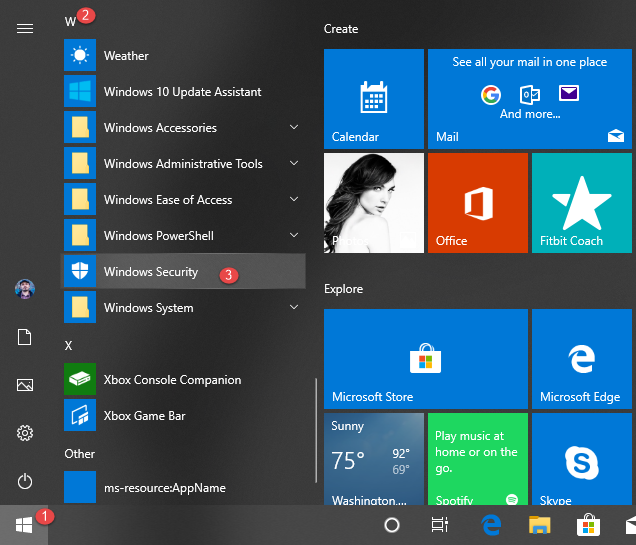
在 Windows 安全 應用中,選擇 病毒和威脅防護。

向下滾動,直到找到名為 “病毒和威脅防護設置”的部分。 在其中,您應該看到一個名為 “管理設置”的鏈接。 單擊或點擊它。
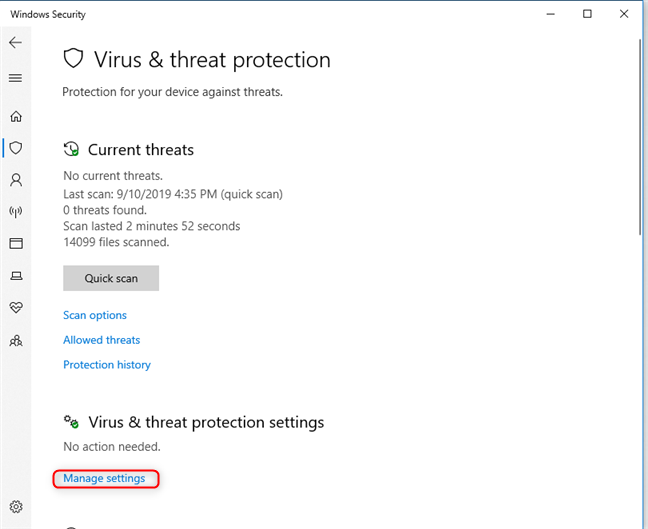
在“病毒和威脅防護設置”列表中,您可以找到可用於打開和關閉 Windows Defender 防病毒軟件 的各種保護功能的不同開關。
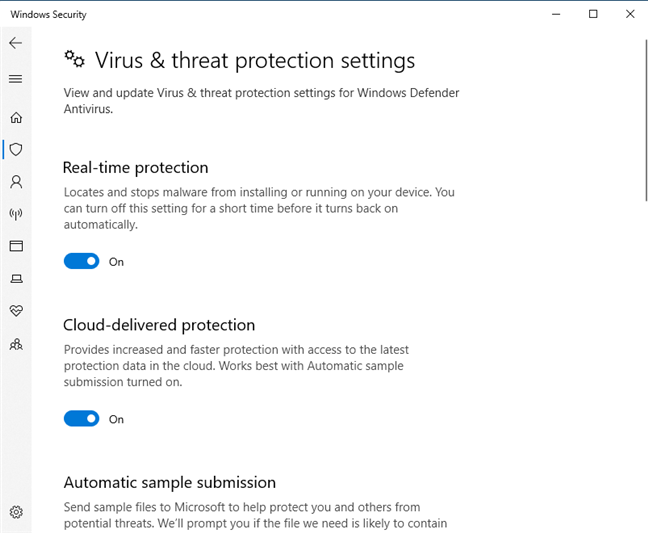
“雲提供的保護” 應默認開啟,因為它 “通過訪問雲中的最新保護數據提供更多和更快的保護”。 另外,它還聲明在 “啟用自動樣本提交的情況下效果最佳”。 如果您不希望 Windows Defender 防病毒軟件 與 Microsoft 的基於雲的基礎結構進行通信,並且從不從中接收和發送數據,請將 雲提供的保護 和 自動樣本提交 的開關設置為關閉。
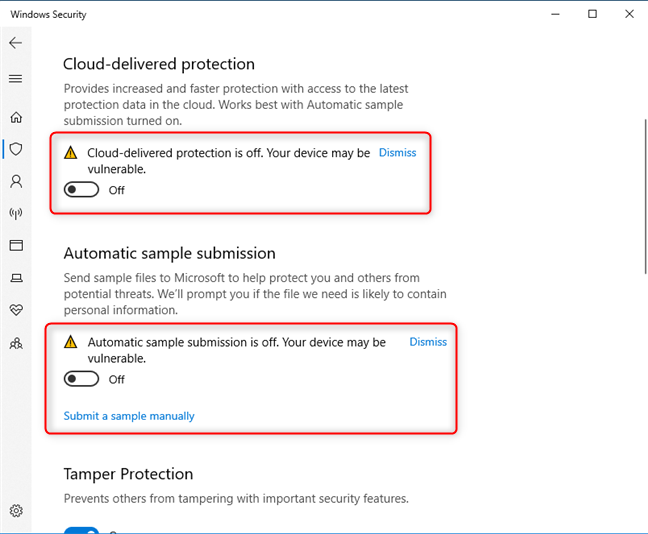
我們希望本指南幫助您更好地了解 Windows 10 和 Windows Defender 防病毒 中包含的這些保護功能。在關閉之前,請告訴我們您是否決定禁用 雲提供的保護 和 自動樣本提交,或者您是否將它們保持打開狀態。在下面發表評論,讓我們討論。
如果您不再需要在三星手機上使用 Galaxy AI,您可以透過非常簡單的操作將其關閉。以下是關閉三星手機上 Galaxy AI 的說明。
如果您不需要在 Instagram 上使用任何 AI 角色,您也可以快速將其刪除。這是在 Instagram 上刪除 AI 角色的指南。
Excel 中的 delta 符號,又稱為三角形符號,在統計資料表中使用較多,用來表示增加或減少的數字,或根據使用者意願表示任何資料。
除了共享顯示所有工作表的 Google Sheets 檔案外,使用者還可以選擇共享 Google Sheets 資料區域或共享 Google Sheets 上的工作表。
基本上,在 iPhone 上刪除 eSIM 的操作也很簡單,我們可以遵循。以下是在 iPhone 上移除 eSIM 的說明。
除了在 iPhone 上將 Live Photos 儲存為影片之外,用戶還可以非常簡單地在 iPhone 上將 Live Photos 轉換為 Boomerang。
許多應用程式在您使用 FaceTime 時會自動啟用 SharePlay,這可能會導致您意外按錯按鈕並破壞正在進行的視訊通話。
當您啟用「點擊執行」時,該功能會運行並瞭解您點擊的文字或圖像,然後做出判斷以提供相關的上下文操作。
打開鍵盤背光會使鍵盤發光,這在光線不足的情況下操作時很有用,或者讓您的遊戲角落看起來更酷。以下有 4 種方法可以開啟筆記型電腦鍵盤燈供您選擇。
有許多方法可以在 Windows 10 上進入安全模式,以防您無法進入 Windows。若要在啟動電腦時進入安全模式 Windows 10,請參閱下方來自 WebTech360 的文章。
Grok AI 現在已擴展其 AI 照片產生器,將個人照片轉換為新的風格,例如使用著名動畫電影創建吉卜力工作室風格的照片。
Google One AI Premium 提供 1 個月的免費試用,用戶註冊即可體驗 Gemini Advanced 助理等多項升級功能。
從 iOS 18.4 開始,蘋果允許用戶決定是否在 Safari 中顯示最近的搜尋。
Windows 11 在截圖工具中整合了 Clipchamp 影片編輯器,以便用戶可以隨意編輯視頻,而無需使用其他應用程式。
漏斗圖通常描述不同階段如何合併為較小的輸出。這是在 PowerPoint 中建立漏斗圖的指南。














這個曉 -
我覺得這取決於每個人的需求,若需要經常使用雲,還是不要禁用比較好
Huyền Lizzie -
使用雲服務的好處之一就是隨時隨地都能存取文件,為什麼要禁用呢
黑子 -
我通常不會禁用它,畢竟資料安全是最重要的事情。
小米 -
聽說透過雲可以更方便地找回丟失文件,我想保持開啟!
Hương Đà Nẵng -
我覺得可以嘗試一下禁用,看看有哪些變化,然後再決定
大雄 -
雲保護還是有其必要性,特別是對於需要頻繁更新檔案的用戶
健哥 -
雲備份雖然好,但也有可能會被駭客攻擊,這是個雙面刀
瑞瑞 -
我曾經試過禁用雲保護,結果發現有些文件竟然丟失了,還是建議不要這樣做
小宇 -
對於不熟悉電腦的人來說,禁用雲保護真的不建議,還是要小心為妙。
Thùy Linh -
使用雲保護的時候,經常發現自己不小心保存了重複的文件,真是困擾
小花 -
雲端保護真的很方便,我完全支持它的使用!
春春 -
雲保護對我的工作幫助非常大,我不會考慮禁用的
阿志 -
不禁想問,如果禁用了雲保護,會不會增加資料丟失的風險
文文 -
最後還是看個人需求,我覺得雲保護在某些情況下還是很有必要的!
婷婷 -
我覺得關於這個問題,最重要的是根據自己的需求來做選擇
小清新 -
不然怎麼辦,禁用雲保護後我的資料有可能會不保了
多多 -
謝謝作者分享這篇文章,讓我對雲保護有了新認識!
Mèo con -
聽說禁用後速度可能會變快,但我覺得安全更重要
Duy Sinh 6789 -
有時候雲保護功能會誤判文件,這讓我感到不太方便,大家也有這種情況嗎
Quang vn -
其實雲端防護可以提供額外的安全性,還是建議保持開啟狀態
Linh mèo -
對我來說,雲提供的防護功能可以節省很多時間,真的不太想關掉它
小德 -
我覺得從 Windows 10 禁用雲提供的保護並不是明智的選擇,雲備份還是挺有用的。
Mạnh Tùng -
如果你有經常改動的文件,雲端保護真的是必不可少的
Phong IT -
實際上,雲保護是很多人都需要的功能,可以讓我們安心存儲資料啊